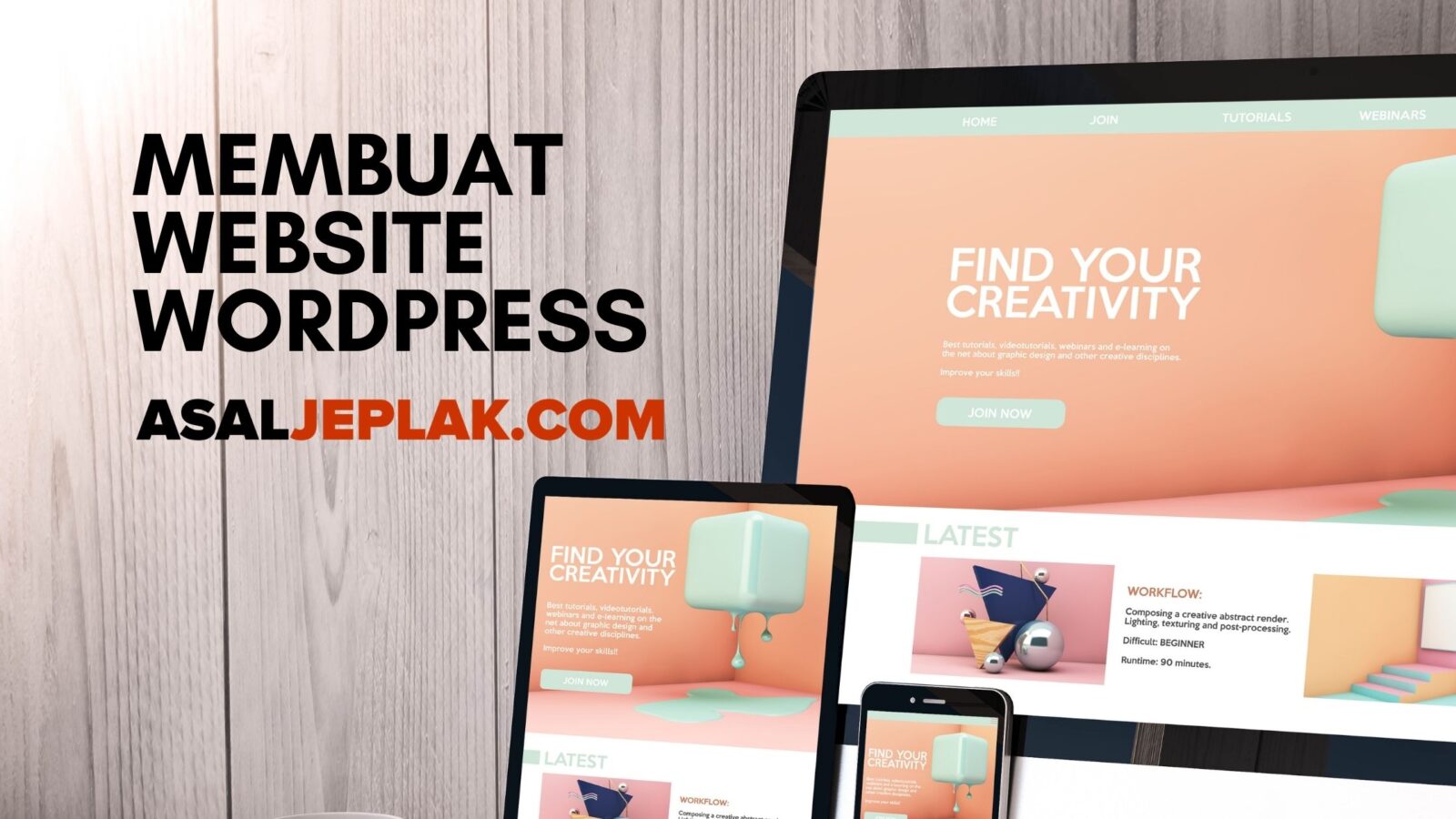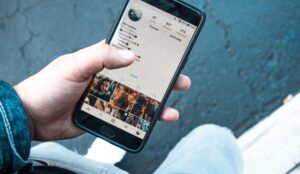Berikut ini akan Asaljeplak panduan lengkap dan mudah mengenai cara membuat website bagi kamu yang masih belum mengerti, mulai dari apa saja yang perlu disiapkan hingga web kamu siap digunakan.
Daftar Isi
Cara Membuat Website Menggunakan CMS WordPress
Sebelum memulai, ada baiknya kamu sudah menyiapkan dahulu beberapa hal berikut :
– Nama alamat website kamu (disebut juga nama domain, misalnya asaljeplak.com).
– Apa tujuan utama dari website kamu (web profil perusahaan, blog, atau toko online).
– Dari negara mana target pengunjung web kamu.
Setelah kamu memiliki jawaban atas ke-tiga hal di atas, barulah kita beranjak ke tahap pembuatan website.
Klik disini untuk tahu mengenai apa itu website.
Memilih platform Website
Dalam memilih platform web tentunya semua tergantung selera dan preferensi. Tetapi untuk kamu yang pemula, Asaljeplak sangat sarankan menggunakan CMS WordPress dikarenakan kemudahan instalasi dan tentunya kemudahan penggunaan.
Untuk belajar menggunakan wordpress kamu bisa membuat blog gratis di wordpress.com untuk tahu gambarannya seperti apa. Tentunya tetap ada bedanya lho ya antara wordpress.com dengan CMS wordpress yang akan digunakan untuk website kamu.
Klik di sini untuk tahu perbedaan antara wordpress.com dengan CMS WordPress.
Membeli dan mendaftarkan nama domain
Dalam meembeli dan mendaftarkan nama domain, yang harus diperhatikan adalah ketersediaan nama tersebut supaya bisa kamu gunakan. Satu alamat domain hanya bisa digunakan oleh satu pemakai.
Biasanya sebelum kamu membeli dan mendaftarkan domain, pada penjual domain sudah ada fitur untuk mengecek ketersediaan nama domain kamu, jadi tidak perlu khawatir.
Lalu mesti pilih yang mana? .com? .co.id? .id? .co? .org? dota? (eh ini mah game online)
Kalau kamu memiliki badan usaha dengan surat-surat lengkap seperti SIUP, NPWP, dsb sebaiknya memilih .co.id supaya terlihat lebih kredibel, dan nantinya dokumen-dokumen tersebut dibutuhkan oleh pihak penjual domain untuk mendaftarkan domain kamu.
Tetapi kalau dirasa tidak perlu (alias yang penting punya website), umumnya kamu bisa memilih .com atau .net, atau yang lebih mahal dikit seperti .co dan .id
Dimana tempat membeli dan mendaftarkan domain? Biasanya tempat kamu membeli paket hosting juga menyediakan jasa penjualan serta pendaftaran nama domain.
Membeli Paket Hosting
Apa itu Web Hosting? Web Hosting itu adalah layanan penyewaan ruang di dunia maya (internet) untuk menyimpan file-file yang kamu butuhkan untuk website kamu.
Klik disini untuk tahu lebih lengkapnya mengenai definisi serta jenis-jenis web hosting
Kamu bisa saja membeli domain dan hosting di dua provider yang berbeda, yang perlu diperhatikan apabila kamu melakukan itu adalah nantinya kamu wajib merubah Nameserver domain kamu menjadi nameserver provider hosting yang kamu gunakan.
Untuk harga dan pembayaran, hosting itu bisa dibayarkan per bulan sementara domain itu dibayarkan per tahun. Harga hosting bisa mulai dari di bawah Rp100rb per bulan tergantung kapasitas dan fitur, sementara domain biasanya mulai dari Rp150rb per tahun (kecuali kalau ada program promosi dari provider).
Provider yang biasa Asaljeplak gunakan untuk membeli domain dan hosting adalah :
Provider lokal (alias provider dari Indonesia) :
– Jagoan Hosting
– Niagahoster
– Indositehost
– Masterweb
– RBChosting (uhuk promosi diri sendiri)
Niagahoster bahkan memiliki e-book panduan yang berisikan 333 tips mengoptimalkan website berbasis WordPress yang bisa kamu download.
Provider luar negeri :
– Inmotion Hosting
– Namecheap
– GoDaddy
– Hostgator
– Bluehost
Provider luar negeri umumnya menerima pembayaran via Kartu Kredit (online) atau Paypal.
Untuk website berbasis wordpress umumnya disarankan memilih Bluehost sebagai provider, karena merupakan salah satu pionir dalam membuka layanan hosting khusus wordpress, tetapi provider lainnya saat ini juga membuka layanan hosting wordpress kok, jadi sesuaikan dengan anggaran kamu saja.
Buat kamu yang sedang mencari hosting untuk kebutuhan pembuatan website, kamu bisa menggunakan unlimited web hosting dari Jagoan Hosting. Dengan harga termurah Rp 9000/bulan, kamu sudah dapat hosting dengan fitur WordPress yang otomatis terinstall, dengan plugin premium seharga lebih dari 2 juta rupiah. Plugin premium tersebut antara lain, Premium Divi Theme & Page Builder, Premium SEO Plugin, dan Plugin optimasi untuk mempercepat loading website. Yuk, buruan ambil hostingnya!
Kapasitas Hosting
Untuk kapasitasnya, sesuaikan dengan tujuan website kamu. Untuk web profil usaha yang tidak terlalu sering di update dan sedikit gambar, kapasitas 200MB hingga 500MB masih cukup banget untuk menampung kebutuhan kamu.
Apabila website kamu tujuannya adalah untuk blog atau majalah/surat kabar online, ataupun toko online, tentunya akan membutuhkan ruang yang lebih besar karena akan banyak artikel serta gambar-gambar dan lainnya. Untuk awalnya kamu bisa memilih kapasitas 1GB hingga 2GB.
Website portofolio, atau misalnya web sosmed juga membutuhkan kapasitas yang besar.
Lalu perlu juga kita perhatikan “bandwidth” yang ditawarkan oleh provider. Bandwidth dalam dunia web hosting merupakan jatah yang diberikan oleh pihak provider terkait besarnya transfer data yang bisa kamu lakukan (biasanya diberikan jatah bulanan).
Apabila aktivitas kamu melebihi jatah yang diberikan provider maka situs kamu tidak akan bisa diakses dan muncul peringatan pada browser “Bandwidth Limit Exceeded”.
Saat ini sih kebanyakan provider tidak menjatahi bandwidth kamu (istilahnya itu Unlimited atau Unmetered Bandwidth), tetapi apabila provider kamu membatasi, carilah yang sesuai dengan tujuan web kamu.
Web yang membutuhkan bandwidth tinggi itu biasanya web berjenis blog/majalah online/surat kabar online dan juga toko online.
Target Pengunjung Website
Apabila pembaca atau pengunjung web yang kamu inginkan berasal dari luar negeri, maka yang paling aman adalah memilih paket hosting USA apabila kamu membeli dari provider lokal, atau membeli paket hosting dari provider luar negeri sekalian.
Sementara apabila pembaca atau pengunjung website yang kamu incar adalah dari dalam negeri, maka pilihlah provider lokal dengan paket hosting IIX.
Kenapa begitu? Karena nantinya akan berpengaruh terhadap kecepatan akses pengunjung ke website kamu. Apabila kamu membeli paket hosting IIX untuk target pengunjung dari dalam negeri, maka mereka akan lebih cepat dalam mengakses website kamu, karena paket hosting IIX menggunakan server yang ditempatkan di dalam negeri.
Instalasi CMS WordPress
Sebelum beralih ke instalasi, Asaljeplak akan sarankan juga untuk kamu supaya membeli paket hosting yang dibundling dengan cPanel serta Softaculous atau Fantastico supaya instalasi wordpress lebih mudah, atau tanyakan ke provider apakah paket mereka sudah termasuk “1-click-install” untuk wordpress.
Atau kamu bisa minta bantuan ke pihak provider hosting untuk membantu instalasi wordpress (umumnya sih gratis ya, tapi tergantung providernya juga).
Apabila mau mencoba instalasi sendiri, dan paket hosting kamu menggunakan cPanel+Softaculous, kamu bisa membaca artikel yang pernah asaljeplak buat mengenai cara instalasi wordpress menggunakan softaculous.
Atau kalau provider hosting tidak bisa membantu atau kamu mau mencoba install secara manual, asaljeplak pernah menulis artikel meskipun ditujukan untuk localhost (alias instalasi di PC/laptop) dan bukan untuk hosting, tetapi konsepnya sama, silahkan klik disini untuk cara install wordpress secara manual.
Harap berhati-hati ya apabila install manual dan jangan sembarangan menghapus file di hostingan kamu, mintalah bantuan ke teman yang ngerti atau ke pihak provider apabila instalasi gagal.
Memilih dan menginstall theme atau template untuk website kamu
Nah setelah wordpress berhasil kamu install, selanjutnya adalah kamu login ke halaman admin yang biasanya alamatnya adalah http://namadomainkamu.com/wp-admin.
Setelah login, ada 2 alternatif untuk memilih theme atau template :
– Memilih theme gratisan yang bisa kamu akses di menu “Appearance > Themes > add new”
– Membeli theme premium di situs jual beli theme wordpress seperti Theme Forest
Theme Gratisan
Untuk theme gratisan yang kamu akses langsung dari menu Themes pada halaman admin, instalasinya sangat mudah. Setelah menentukan theme yang kamu inginkan, kamu bisa klik “install” kemudian klik lagi pada kata-kata bertuliskan “aktivasi” atau “activate”.
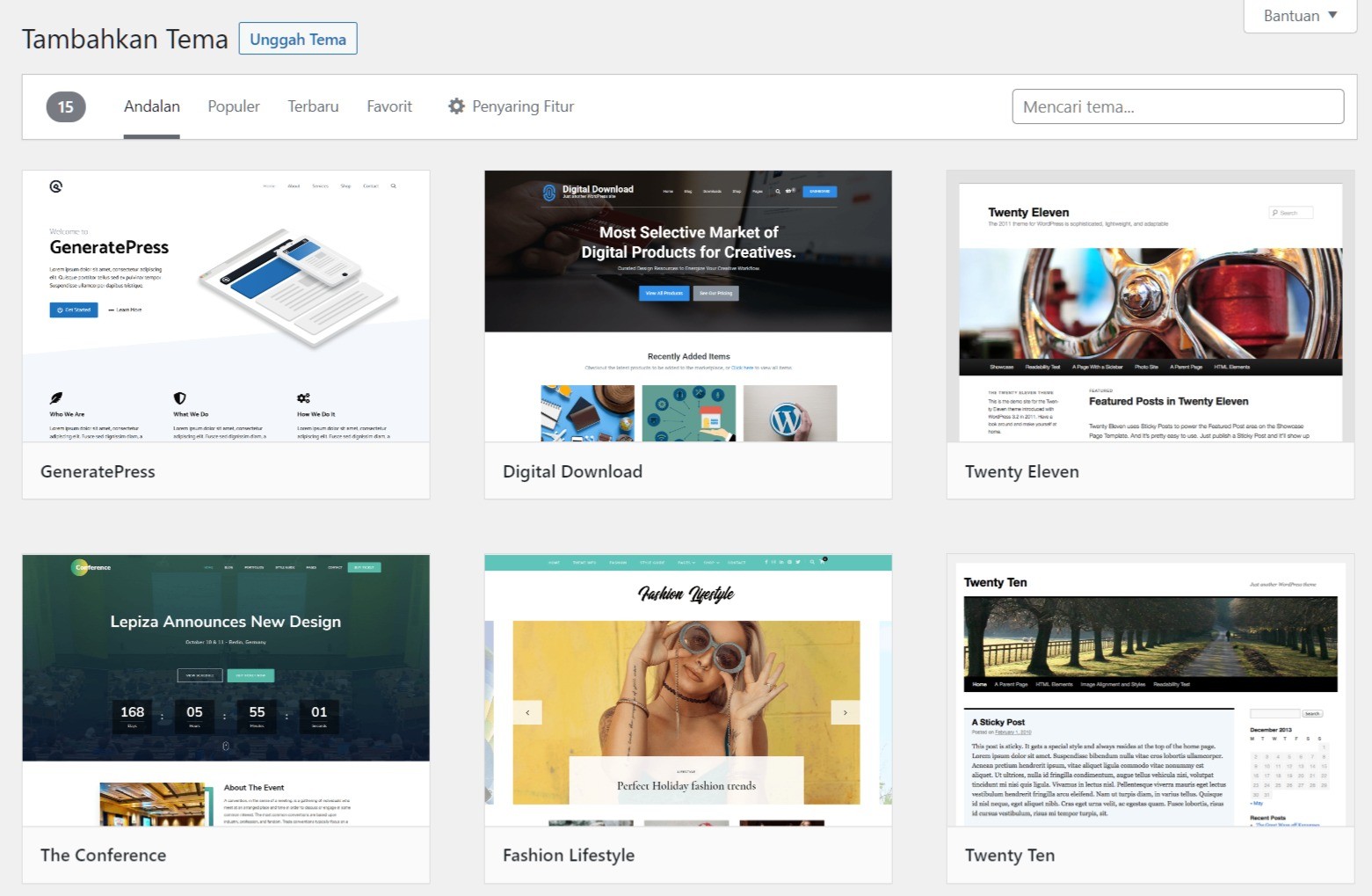
Theme Berbayar
Untuk theme premium alias berbayar, kamu memerlukan kartu kredit atau Paypal untuk belanja di Themeforest. Kamu juga bisa cari provider lokal yang bisa membantu membelikan theme keinginan kamu, dengan harga yang lebih mahal biasanya.
Berhati-hatilah apabila menggunakan theme premium bajakan (disebut juga nulled) dikarenakan ada beberapa bajakan yang sudah disusupi script-script yang berbahaya, meskipun ada juga beberapa theme bajakan yang “bersih” yang biasanya dibeli dari themeforest kemudian file nya dibagi-bagikan.
Kerugian utama menggunakan theme premium bajakan adalah tidak adanya customer service dari tim pembuat theme dan juga support (pembelian theme premium biasanya disertai support 6 bulan), dan ini akan sangat menyulitkan apabila banyak yang ingin kamu kustomisasi dari theme tersebut yang tidak bisa dilakukan sendiri.
Setelah kamu mengunduh theme premium (baik membeli resmi ataupun bajakan), akan diberikan file berbentuk .zip. Apabila theme premium asli biasanya kamu bisa minta tolong kepada tim pembuat theme untuk instalasi.
File berbentuk .zip tersebut nantinya akan kamu upload melalui panel admin, melalui menu “Appearance>Themes” nanti akan ada tulisan “upload” di atas pilihan-pilihan theme. klik dan pilih file .zip kamu.
Apabila ada kesulitan meng-install theme kamu juga bisa meminta tolong kepada provider hosting kamu untuk membantu instalasi (kalau pake theme bajakan jangan bilang-bilang tapinya ya hehehe).
Setelah file theme ter-upload nantinya theme baru tersebut akan ada diantara pilihan-pilihan theme kamu dan bisa kamu pilih lalu “activate” seperti pada theme gratisan.
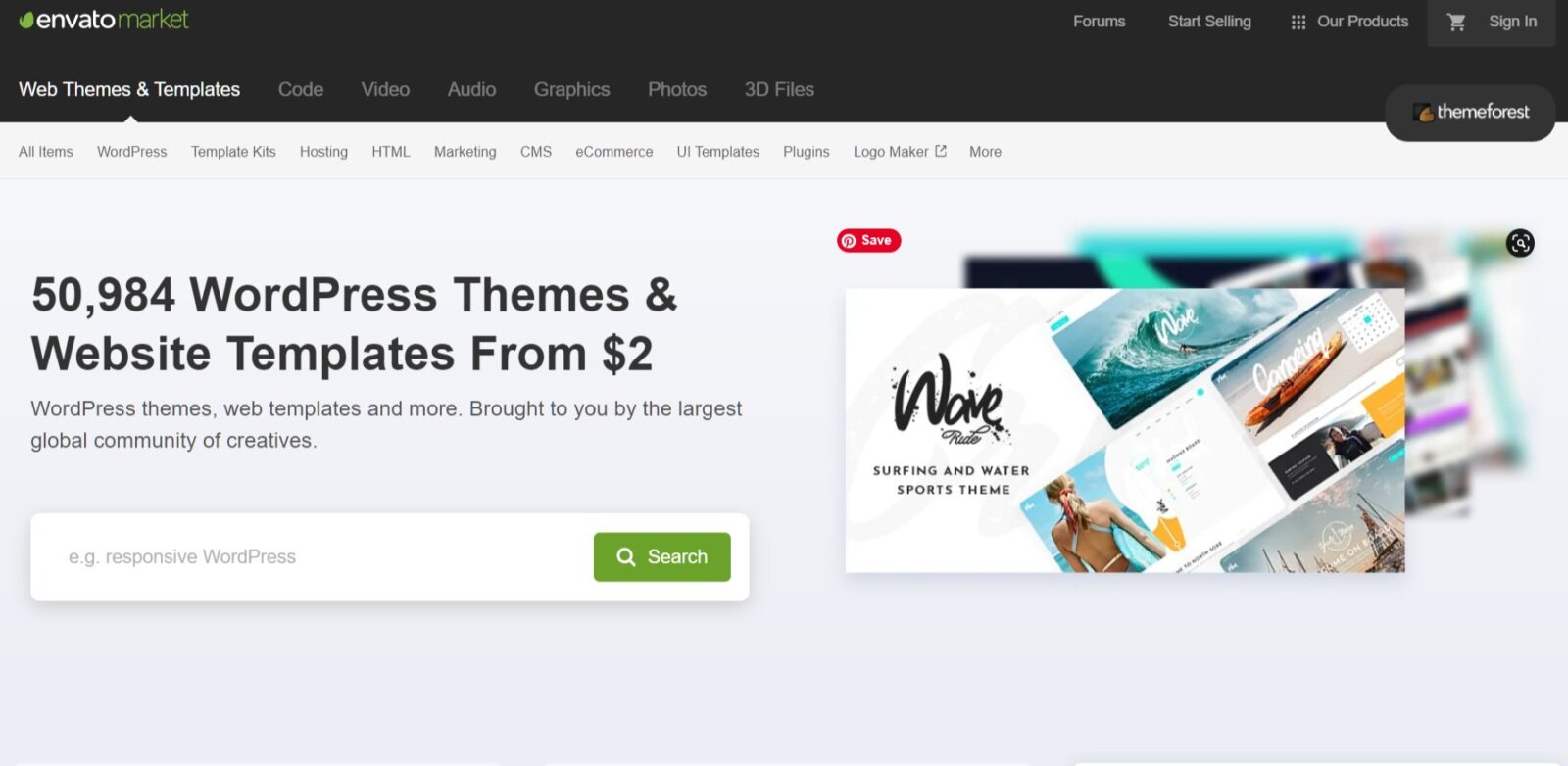
Pengaturan Umum
Untuk pengaturan umum kamu bisa ke menu “Settings (Pengaturan) > General”.
Di sana kamu bisa memberikan nama situs kamu dan tagline. WordPress URL dan website URL tidak perlu diutak-atik. Alamat email bisa kamu masukkan alamat email kamu untuk kebutuhan notifikasi, dsb.
Pages (laman), Posts (pos), dan Categories (kategori)
Pages
– Merupakan halaman yang umumnya diisi dengan segala sesuatu yang bersifat tetap/statis atau jarang dilakukan perubahan.
– Bisa juga berfungsi sebagai placeholder (bingkai) untuk memanggil konten-konten dinamis seperti list artikel terbaru, list produk terbaru, list seluruh kategori, dsb.
-Untuk melihat daftar pages selengkapnya bisa dengan mengakses menu Pages pada sebelah kiri
Posts
– Merupakan halaman untuk menempatkan isi atau konten yang akan selalu ditambah setiap waktu seperti Artikel atau mungkin juga Produk.
– Posts memiliki apa yang disebut dengan Categories alias kategori, dimana ini digunakan untuk memudahkan pengelompokan post-post tertentu dikarenakan sifat dari post sendiri yang selalu bertambah banyak karena selalu ada penambahan atau perubahan.
– Contohnya untuk artikel yang bertemakan “Hiburan” kamu bisa mengelompokkan artikel-artikel tersebut ke dalam kategori yang kamu beri judul “Hiburan”.
– Untuk melihat daftar posts selengkapnya bisa dengan mengakses menu Posts pada sebelah kiri.
Membuat Menu Website
Kamu bisa menempatkan baik Page, Post, link URL, ataupun kategori ke menu. Untuk mempermudah perbedaannya kamu bisa melihat menu website asaljeplak, yang terdiri dari sbb :
– Berita, Listikel, Tips dan Trik, Tutorial, Video merupakan Kategori
– Sementara Hobi merupakan Page
– Pojokan itu Kategori
– Sememtara sub menu Pojokan yaitu About Asaljeplak dan Update itu merupakan Page.
Untuk membuat menu kamu bisa ke “Appearance > Menus” dari halaman admin.
Pertama-tama buatlah nama untuk menu kamu lalu simpan, kemudian kamu bisa drag-drop dari daftar Pages, Post, Categories, maupun Custom Link dari sebelah kiri.
Halaman Depan
Untuk menentukan konten mana yang akan ditampilkan pada saat pengunjung mengakses website kamu menggunakan nama domain kamu, secara default WordPress sudah menset agar yang tampil di halaman depan adalah post-post terbaru.
Untuk mengubahnya menjadi Halaman, kamu bisa ke menu “Setting > Reading” kemudian pilih halaman yang akan menjadi Front Page kamu, dan di bawahnya (opsional) kamu bisa memilih halaman yang akan menjadi placeholder bagi post terbaru kamu.
Nah demikian tutorial mengenai cara membuat website menggunakan wordpress, yang bisa kamu coba. Memang belum terlalu mendetail tetapi pelan-pelan akan Asaljeplak coba buat artikel-artikel terpisah dan kemudian akan di update di halaman ini mengenai hal-hal yang belum terlalu rinci.
Alternatif Selain WordPress
Selain menggunakan CMS WordPress, ada banyak alternatif yang bisa kamu coba, seperti menggunakan Joomla, Drupal, dan CMS gratisan lainnya. Namun, bagi kamu yang sedang mencari alternatif CMS pembuat website yang super mudah, maka kamu bisa mencoba Zyro Website Builder.
Zyro adalah CMS pembuat website super mudah yang bisa kamu coba, yang sudah dilengkapi dengan beragam pilihan tema bagi kamu yang ingin buat website dengan template. Klik pada link tersebut untuk melihat beragam tema/template yang mereka sediakan.
Mereka menawarkan paket yang terjangkau, mulai dari Rp27,200 per bulan untuk website sederhana dan company profile, serta Rp129,200 per bulan bagi yang ingin membuat website toko online. Jadi, sangat menarik untuk dicoba.